Bedienung WM01

Bedientasten
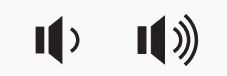 | Lautstärke Tasten | Lautstärke Taste drücken für lauter oder leiser |
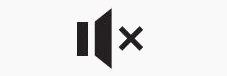 | Lautsprecher Stumm | Lautsprecher auf stumm oder ein schalten, wenn die Taste 5 Sekunden gedrückt wird blinken die blauen LED drei Mal und aktiviert oder deaktiviert den AUX Modus. Standardmäßig ist der AUX Modus ausgeschaltet. |
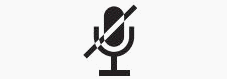 | Mikrofone stumm | Mikrofone auf stumm schalten oder einschalten |
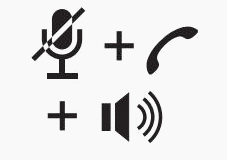 | PC Modus | Halten Sie die Stummschalttaste für 5 gedrückt Sekunden, dann drücken Sie die Auflegt-Taste und gleichzeitig die Lautstärketaste plus, um die PC-Modus, verlassen Sie den Handy-Modus und die Arbeitsstatusanzeige blinkt dreimal blau |
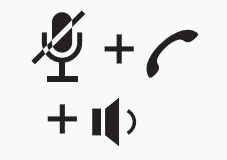 | Mobiler Modus | Halten Sie die Stummschalttaste für 5 gedrückt Sekunden, dann drücken Sie die Auflegt-Taste und gleichzeitig die Taste zum Verringern der Lautstärke drücken den Handy-Modus, verlassen Sie den PC-Modus und Die Arbeitsstatusanzeige blinkt dreimal blau |
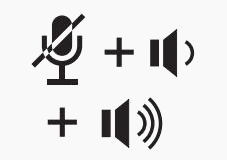 | Echo Unterdrückung Modus | Halten Sie die Mikrofontaste für gedrückt 5 Sekunden, dann drücken Sie die Lautstärketaste und gleichzeitig die Lauter-Taste drücken, um die zu betreten / zu verlassen Echokompensationsmodus und Arbeitsstatus blaues Licht blinkt dreimal |
Betriebsarten des Funkmikrofon
Wireless Betrieb
Die Freisprecheinrichtung kann mit dem eingebauten WLAN-Adapter verbunden werden. Durch drahtlose
Anschluss ist es bequem, Audiogeräte schnell und am längsten zu verkabeln und anzuordnen
Die drahtlose Übertragungsentfernung kann 10 Meter erreichen.
Schritte zur drahtlosen Verbindung:
- Stecken Sie den WLAN-Adapter in den USB-Anschluss des PCs oder Videoterminals.
- Schalten Sie die Freisprecheinrichtung ein. Nach 5 Sekunden wird das Symbol für die drahtlose Anzeige auf dem LCD angezeigt Anzeige, die anzeigt, dass die drahtlose Verbindung erfolgreich ist.
- Zu diesem Zeitpunkt können drahtlose Sprachanrufe getätigt werden.
Verbindungsschritte für USB
- Verbinden Sie das Gerät mit dem Original-Netzteil oder verbinden Sie das USB-Kabel mit einem Computer.
- Sie können die Freisprecheinrichtung und den Hub (optional) mit einem Original-DIN6 Kabel verbinden.
- Datenkabel, verbinden Sie ein Ende des USB-Kabels mit dem USB-Anschluss des PCs oder Videokonferenzsystem und verbinden Sie das andere Ende mit der USB-Buchse des Hubs (optional) und verbinden Sie das Netzteil mit der Originalstromversorgung Adapter.
- Schalten Sie den Netzschalter ein, nachdem die Verbindung korrekt bestätigt wurde. Warten Sie auf
- Der Selbsttest der Freisprecheinrichtung ist abgeschlossen.
- Es dauert einige Sekunden, bis der Treiber für das erste Setup automatisch installiert ist. Schalten Sie ihn ein
- Das Terminal. Konferenzsoftware von Drittanbietern, und wählen Sie das Mikrofon und
- Lautsprechertreiber zum Starten der Audio- und Videokonferenz mit dem Gerät.
- Anweisungen zum Laden des Akkus: Sie können den DIN6-Anschluss oder den USB-Anschluss des Akkus verwenden
- Freisprecheinrichtung zum Aufladen. Wenn der DIN6-Anschluss und der USB-Anschluss bei verwendet werden
- die selbe Zeit wird bevorzugt, dass die Freisprecheinrichtung zum Laden den DIN6-Anschluss verwendet.
- Allgemeine Referenzeinstellungen für PC- und Videogeräte mit USB-Sprechmodus:
- Bitte stellen Sie die Lautstärke von Lautsprechern und Mikrofonen umfassend ein, um dies sicherzustellen
- Die Kommunikation ist klar und reibungslos.
- Schalten Sie die automatische Verstärkung von Lautsprecher und Mikrofon nicht ein.
- Schalten Sie vorrangig die Audioverarbeitungsfunktionen der PC-Software / des Videos aus
- Software (z. B. Ausschalten der automatischen Verstärkung, Echokompensation, Rauschunterdrückung usw.).
- Bitte verwenden Sie die Sprachcodierung, die so weit wie möglich eine höhere Klangqualität aufweist.
Audio Extern In/Out Anschluss
Verwenden Sie ein 3,5-mm-4-adriges Kabel, um Ihr Telefon oder PC-Gerät an den „E / A“ -Anschluss des anzuschließen
Freisprecheinrichtung.
Wenn der Geräteanschluss ein 3,5-mm-3-Strang-Anschluss ist, benötigen Sie einen Übertragungsadapter für
Anschließen. Stecken Sie den Audioübertragungsstecker in den „E / A“ -Anschluss.
Verbinden Sie den Mikrofonanschluss und den Lautsprecheranschluss des Audioübertragungssteckers mit dem IN / OUT-Anschluss
des PC oder Videokonferenzsystems mit zwei 3,5 mm 3-adrigen Kabeln.
Hinweis: Bitte stellen Sie den LINE IN / OUT-Modus des Telefons auf „PC-Modus“, wenn das Gerät PC oder ist
Videogeräte. Oder stellen Sie den LINE IN / OUT-Modus des Telefons während der Verbindung auf „Mobile Mode“
ein Smartphone.
Smartphone
Analoger Audio-Leitungsanruf:
Dieses Produkt kann mit einem Mobiltelefon verbunden werden, was sehr bequem bereitzustellen ist
Hervorragende Freisprechqualität für Lautsprecher und Mikrofon. Um einen Anruf zu tätigen
Im mobilen Modus müssen Sie einen Anruf über Ihr Mobiltelefon tätigen / empfangen und müssen
Geben Sie den Anrufstatus ein.
Schritte zum Betrieb der Mobiltelefonleitung:
- Über ein 4-adriges 3,5-mm-Kabel wird ein Ende mit dem „IN / OUT“ -Anschluss des verbunden
- Telefon, und das andere Ende ist mit der Kopfhörerbuchse des Mobiltelefons verbunden.
- Das blaue Licht leuchtet.
- Bitte stellen Sie die Freisprecheinrichtung auf „Mobilmodus“.
- Nach dem Einstellen beginnt der Anruf.
Schnittstellen und Anschluesse
- EXT1 / EXT2 Buchsen sind für optionale Erweiterungs-Mikrofone
- I / O 3,5 mm Klinkenbuchse ist Line In / Out für den Anschluß anderer Audiogeräte
- USB 3.0 Buchse ist für ein USB Kabel zum Laden des Akkus, oder dem Anschluß an einen Computer
- DIN Buchse ist für optionale Erweiterungen (Hub)
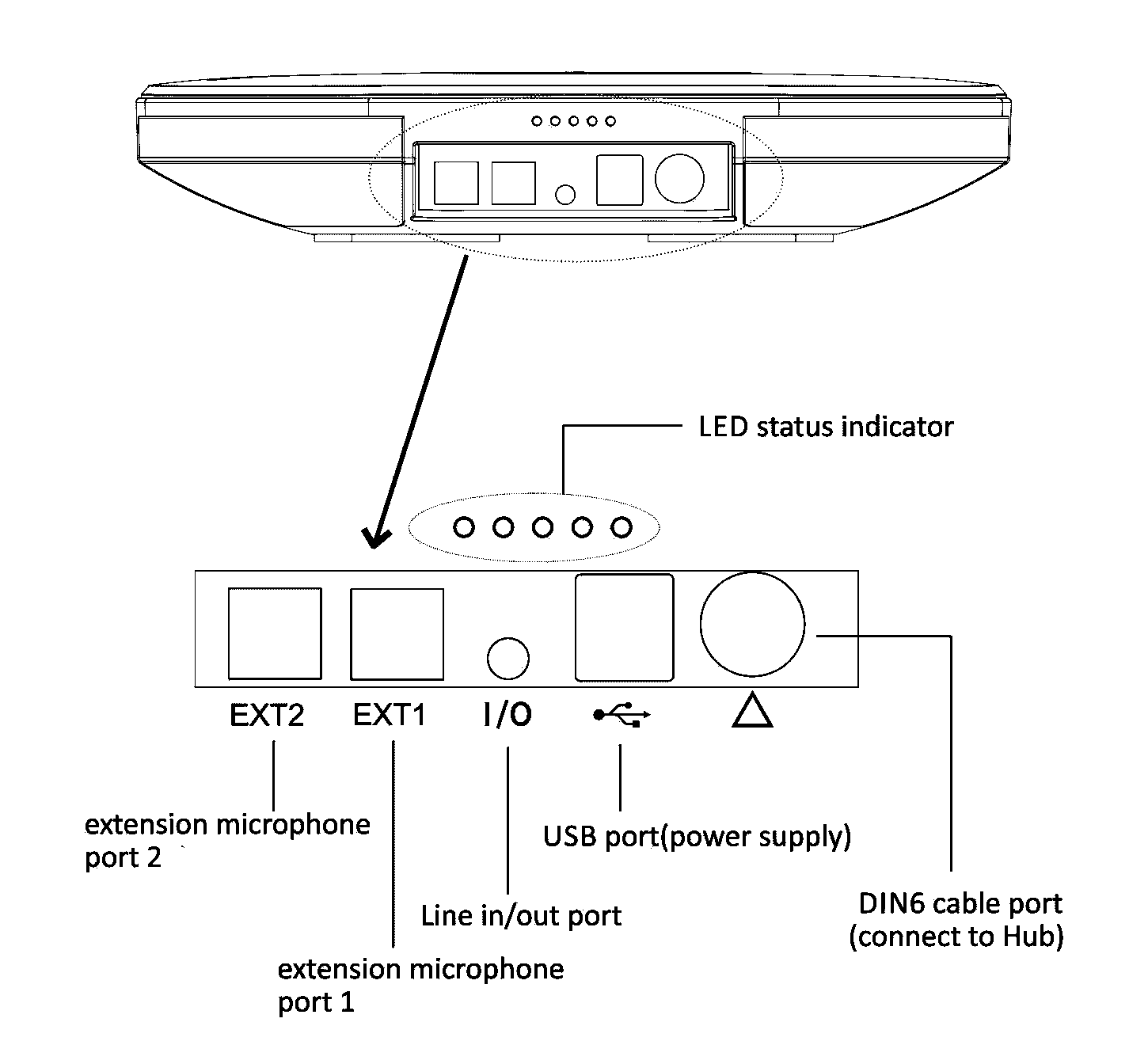
LED Status Anzeige
Die LED Anzeige informiert über den Status.
- Blaue LED Anzeige
Mobil Modus oder USB Verbindung - Rote LED Anzeige
Mikrofone sind auf stumm geschaltet - LED Blau blinkend
Lautsprecher ist stumm geschaltet

Farbanzeige
Farbanzeige
- Mikrofone auf stumm geschaltet
- Mikrofone eingeschaltet
- PC Verbindung Anzeige
- PC nicht verbunden
- Lautstärke lauter / leiser
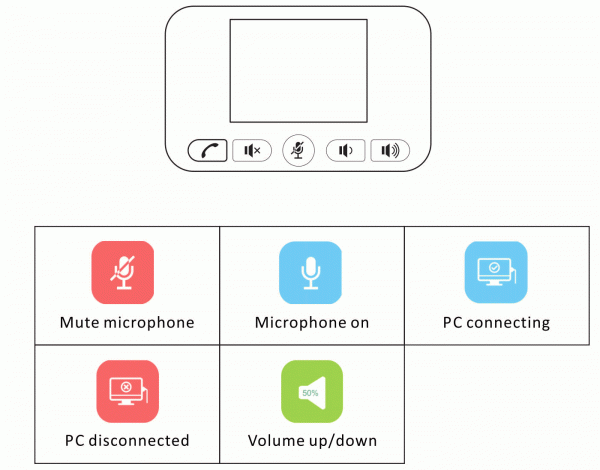
Farbanzeige
- Mikrofone auf stumm geschaltet
- Microfone eingeschaltet
- PC Verbindung Anzeige
- PC nicht verbunden
- Lautstärke weniger / mehr
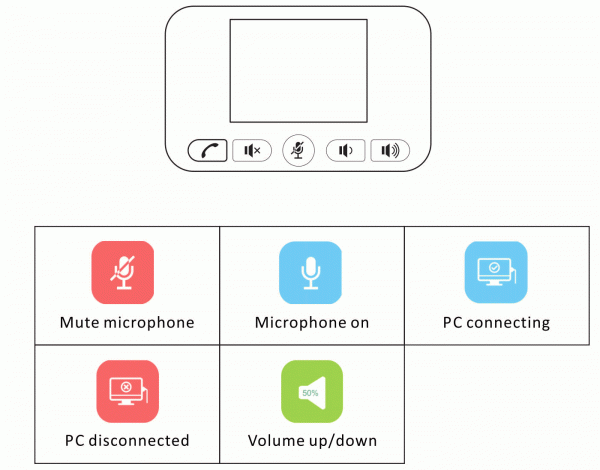
Farbanzeige
- Mikrofone auf stumm geschaltet
- Microfone eingeschaltet
- PC Verbindung Anzeige
- PC nicht verbunden
- Lautstärke weniger / mehr
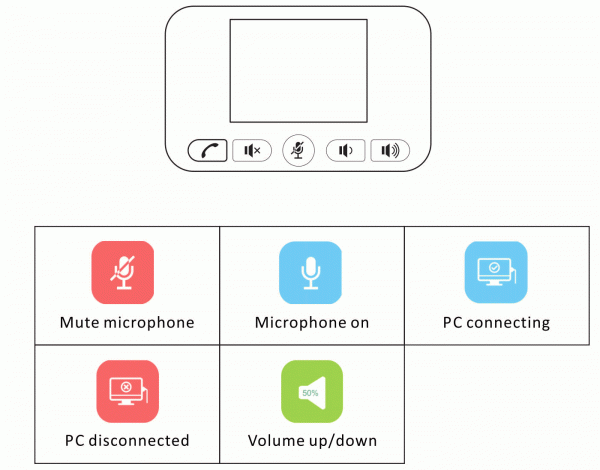
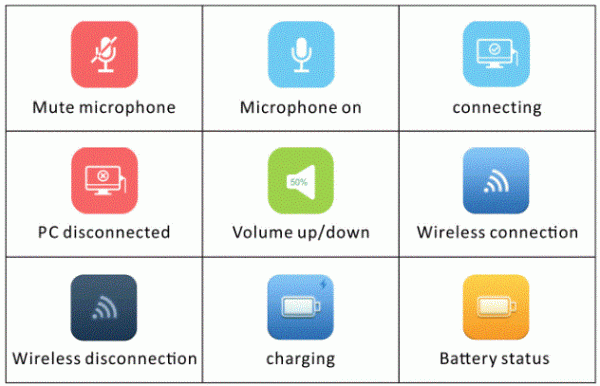
- Wireless Verbindung Ein / Aus
- Lade Anzeige
- Batterie Status
Erweiterungs Mikrofone

max. 2 Erweiterungs Mikrofone erweitern den Aufnahmeradius bis zu 8m
Verwenden Sie ein Erweiterungsmikrofon für wichtige und große Besprechungen.
- Schließen Sie ein Ende eines 2,5 Meter langen 4P4C-Kabels an die Buchse des an
Verlängerungsmikrofon und das andere Ende zur Freisprecheinrichtung EXT1. - Schließen Sie ein Ende eines 2,5 Meter langen 4P4C-Kabels an die Buchse des an
Verlängerungsmikrofon und das andere Ende zur Freisprecheinrichtung EXT2. - Aufgrund des Hosts wird ein High-Single-Point-Mikrofon verwendet. Um den besten Effekt zu erzielen, wird das
Der Lautsprecher sollte zum Mikrofon direkt vor dem Mikrofon zeigen. Das
Die Richtung des Mikrofons entspricht der des Typenschilds. - Das Erweiterungsmikrofon verfügt über einen Stummschalter und eine Statusanzeige. Der Indikator ist
grün, wenn es normal funktioniert, und rot, wenn es stumm geschaltet ist.
Um das Erweiterungsmikrofon ordnungsgemäß zu verwenden und zu schützen, ist dies erforderlich
Stecken Sie den Anschluss des Erweiterungsmikrofons ein und aus und installieren Sie die Erweiterung
Mikrofon ohne Strom.